怎么批量在文件名前面加编号?
怎么批量在文件名前面加编号?我们时常需要给文件的名称进行编号,通过给文件名进行编号,可以使文件按照编号的顺序进行排序,方便进行查找和整理。特别是在处理大量文件时,编号可以提供一种有序的方式来组织文件,避免混乱和混久不易查找。给文件名进行编号可以确保每个文件名都是唯一的,避免重名的文件冲突。同时,编号也可以作为文件的标识,可以根据编号快速识别和区分文件,提高文件的辨识度。为了实现给文件名进行编号,很多小伙伴往往会将编号添加在文件名的最前方,相信很多人都会这么做。
那么用什么方法可以快速在大量文件名前面添加编号呢?这就需要我们掌握批量处理的方法才行,不过很多小伙伴对于这项技术还是非常陌生的,下面就让小编来给大家做一个详细的介绍,总共两个方法,都很简单。

方法一:借助批量重命名软件批量加编号
批量重命名软件相信很多小伙伴还是第一次使用吧,本方法我们将使用一款名叫“优速文件批量重命名”的软件来完成,操作简单效率非常高,等你使用之后就知道它有多香。
步骤1,我们提前将需要借助的“优速文件批量重命名”软件下载和安装好,打开之后直接点击首页上的【文件重命名】功能选项进入内页。

步骤2,点击每页上的【添加文件】按钮或者软件中间的图标,这样就可以将名称需要加编号的文件一次性全部上传到软件里面了,数量是没有限制的哦。

步骤3,此时就可以在左侧进行设置了,命名方式选择“插入”;插入类型为“编号”;插入位置设置为“文件名头”;最后进行编号的设置,分别是起始、增量和位数,具体含义在右侧可以看到。

步骤4,大家可以一边设置一遍在新文件名这一列进行预览,这样便于大家设置出满意的效果。

步骤5,设置好后点击右上角【开始重命名】红色按钮启动软件程序,只需要等待十几秒钟软件就能处理完成,并且会弹出“重命名成功”的提示框。
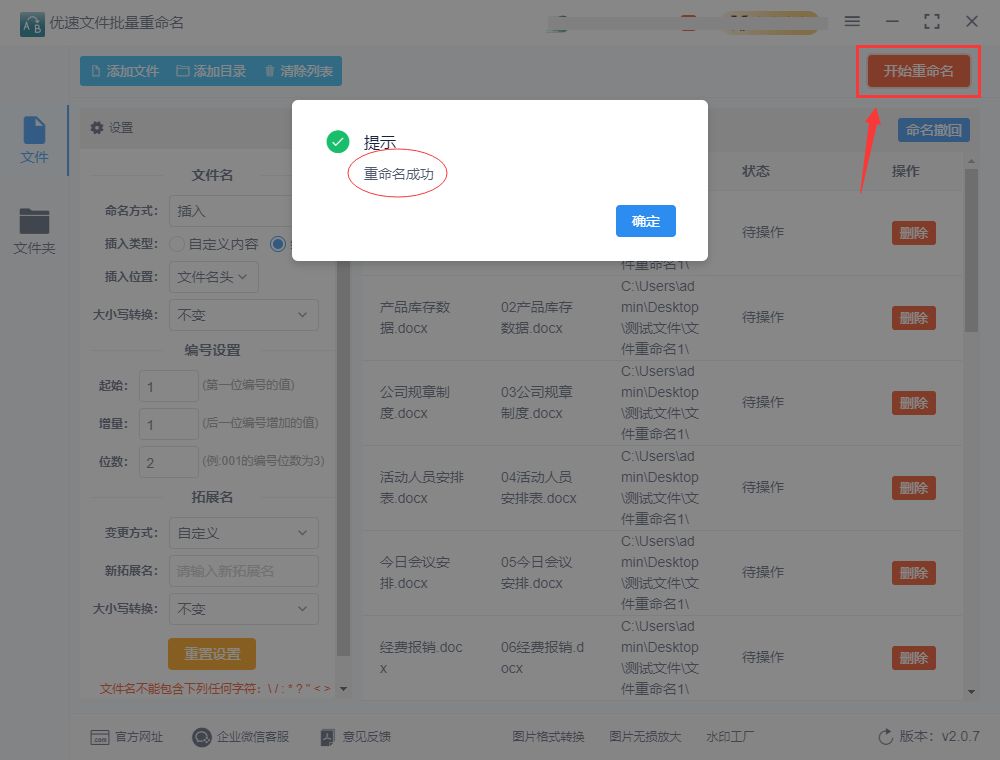
步骤6,最后我们对效果进行检查,从下图可以看到,我们往所有文件名前面添加了依次递增的数字编号,一次性批量处理,效果非常棒。
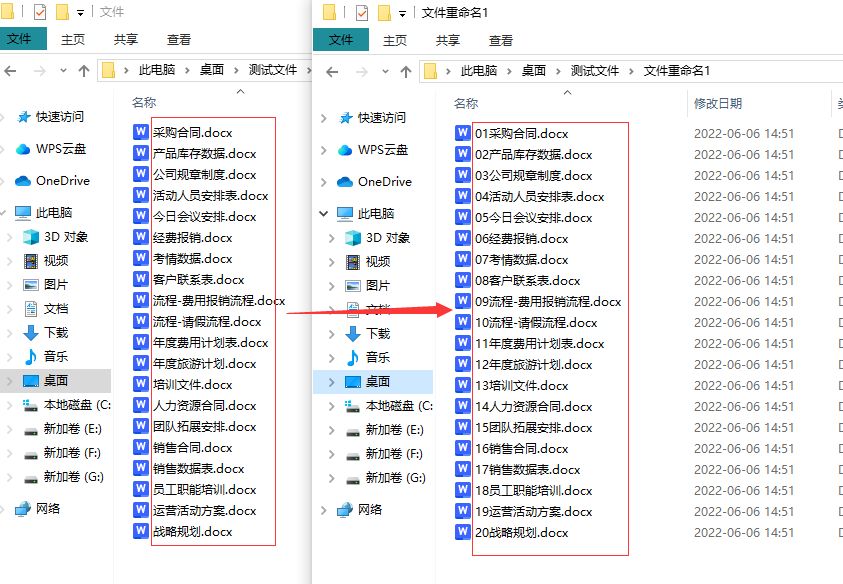
方法二:用明了的方式进行操作
1、使用PowerShell命令(适用于Windows系统):
$counter = 1
Get-ChildItem | ForEach-Object {
$newName = '{0:d3} - {1}' -f $counter, $_.Name
Rename-Item $_ -NewName $newName
$counter++
}
这个命令会将当前目录下的所有文件重命名为带有编号的格式,如"001 - 文件名"、"002 - 文件名"等。可以根据需要自定义编号的格式,例如"d3"表示三位数字,可以根据实际情况进行调整。
2、使用终端命令(适用于Linux和Mac系统):
counter=1
for file in *; do
newName=$(printf "%03d - %s" "$counter" "$file")
mv "$file" "$newName"
((counter++))
done
这个命令会将当前目录下的所有文件重命名为带有编号的格式,同样可以根据需要自定义编号的格式。
以上命令会逐个遍历文件,并为每个文件添加编号。编号的起始值可以根据实际需求进行调整。注意,在运行命令之前请确保在操作之前备份原始文件以防止意外损失。
编号可以用于进行版本控制,特别适用于需要对文件进行多次修改和保存的情况。通过在文件名中添加版本号,可以清晰地记录文件的不同版本,方便回溯和管理。总之,给文件名进行编号可以提供有序、唯一和标识性的特点,方便文件的排序、查找、整理和版本控制,同时也可以支持自动化处理和管理。这些好处可以提高文件管理的效率和质量。今天小编为大家分享了两个关于“怎么批量在文件名前面加编号?”的操作方法,非常实用,特别适合上班族小伙伴,节省时间,提高工作效率。
本文来自互联网用户投稿,该文观点仅代表作者本人,不代表本站立场。本站仅提供信息存储空间服务,不拥有所有权,不承担相关法律责任。 如若内容造成侵权/违法违规/事实不符,请联系我的编程经验分享网邮箱:chenni525@qq.com进行投诉反馈,一经查实,立即删除!
- Python教程
- 深入理解 MySQL 中的 HAVING 关键字和聚合函数
- Qt之QChar编码(1)
- MyBatis入门基础篇
- 用Python脚本实现FFmpeg批量转换
- VUE---组件的样式冲突scoped
- 无线网卡wifi bat脚本
- kubectl&kubelet&rancher&helm&kubeadm这几个命令行工具是什么关系?
- 基于电子秤芯片SIC8833开发的秤方案
- excel统计分析——两因素有重复方差分析
- 输入框内容部分不可修改el-input部分动态内容不可修改完整代码 省市区联动,详细地址中省市区选择后不可更改
- 解决ssh: connect to host github.com port 22: Connection refused
- docker-harbor私有仓库
- 华为OD机试 - 书籍叠放 - 逻辑分析(Java 2023 B卷 200分)
- git命令